有些网友的win10系统出现了故障问题,现在电脑无法开机进入使用了,想进入win10安全模式修复系统,但是不知道win10安全模式怎么进入。下面就教下大家电脑进不去的情况下,win10安全
因为Win10无法进入系统,无法正常启动进入桌面了,很多用户想要在安全模式中进行补救,但是在电脑开机之后反复按下F8键却无法进入到安全模式,其实在Win10系统下按F8键进入安全模式已经失效了,要用其它的方法了,下面小编来跟大家说说电脑无法开机win10安全模式怎么进入的教程,大家一起来看看吧。
工具/原料:笔记本电脑
系统版本:windows10
品牌型号:联想
1、首先先进入安全模式。我们通过按住“Shift”按键并在Win10中点击开始菜单中的“重启”,即可在重启之后进入WinRE界面。当然如果Windows因故障无法启动时,不断开关机三次也可以启动到WinRE界面,弹出“恢复”界面,点击其中的“查看高级修复选项”也可以进入。
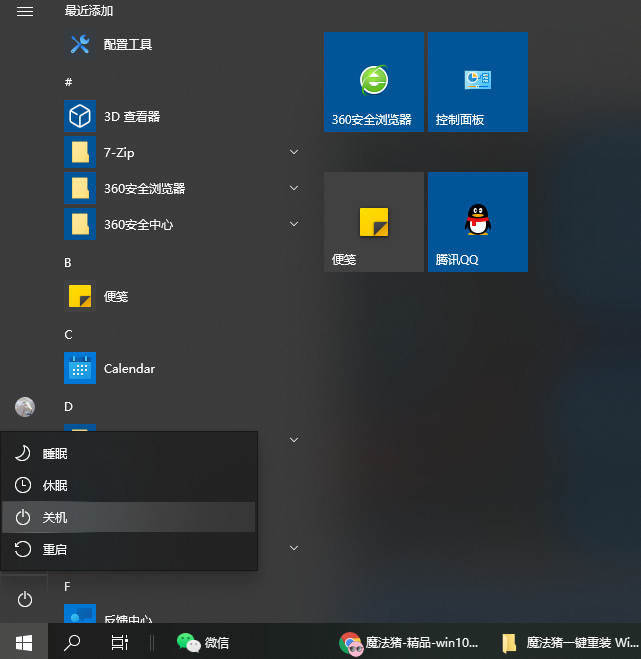
2、进入WinRE之后,点击其中的“疑难解答”。

3、依次选择高级选项-启动设置-重启。
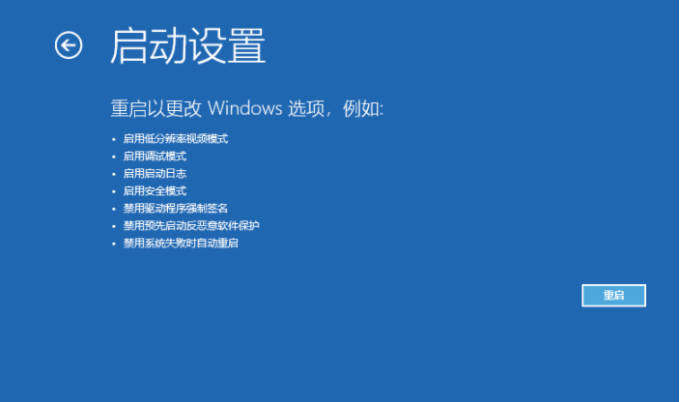
4、再次重启后我们就会来到启动设置,这时候按 4 数字键即可进入安全模式。
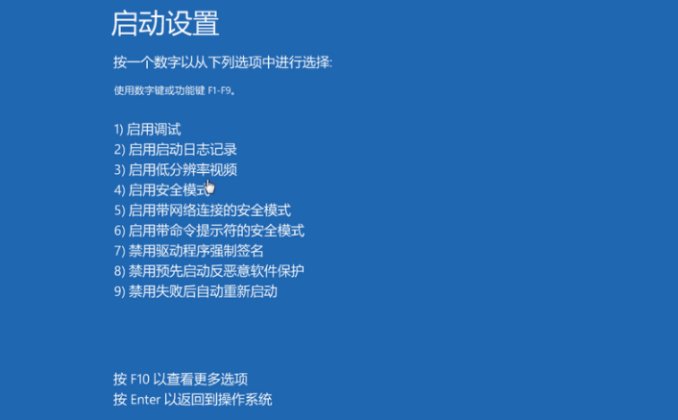
5、下图就是正常进入Win10安全模式的桌面。
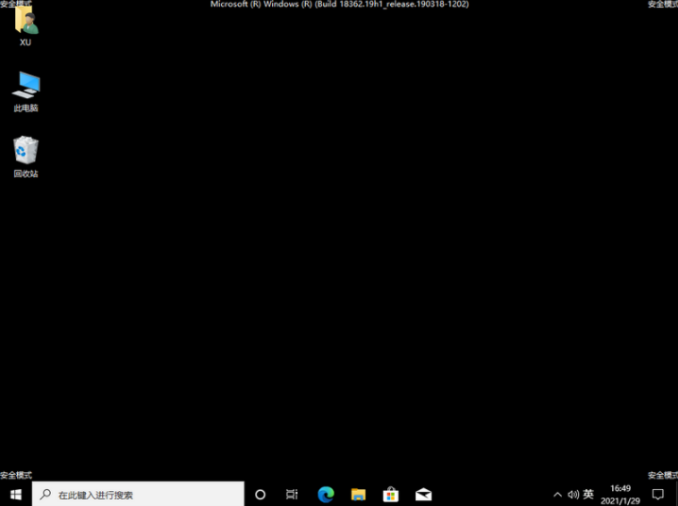
总结:
1、Windows因故障无法启动时,不断开关机三次也可以启动到WinRE界面,弹出“恢复”界面,点击其中的“查看高级修复选项”也可以进入。
2、进入WinRE之后,点击其中的“疑难解答”。
3、依次选择高级选项-启动设置-重启。
4、再次重启后我们就会来到启动设置,这时候按 4 数字键即可进入安全模式。
5、下图就是正常进入Win10安全模式的桌面。
以上就是电脑无法开机win10安全模式怎么进入的教程啦,希望能帮助到大家。
